
W tym artykule pokażę, jak dodać dowolny system Linux z bazy obrazów przygotowanej przez EVE-NG do EVE-NG. Przy świeżej instalacji EVE-NG żadne urządzenie nie jest dostępne.
Video do artykułu obejrzysz TUTAJ 🙂
Przygotowania
- Zainstaluj EVE-NG. Proces instalacji opisałem w artykule Instalacja EVE-NG na ESXi.
- Przejdź do strony Download link for ready to use Linux Images Here (mega.nz). Jest to udostępniony folder w mega.nz przygotowany przez EVE-NG.
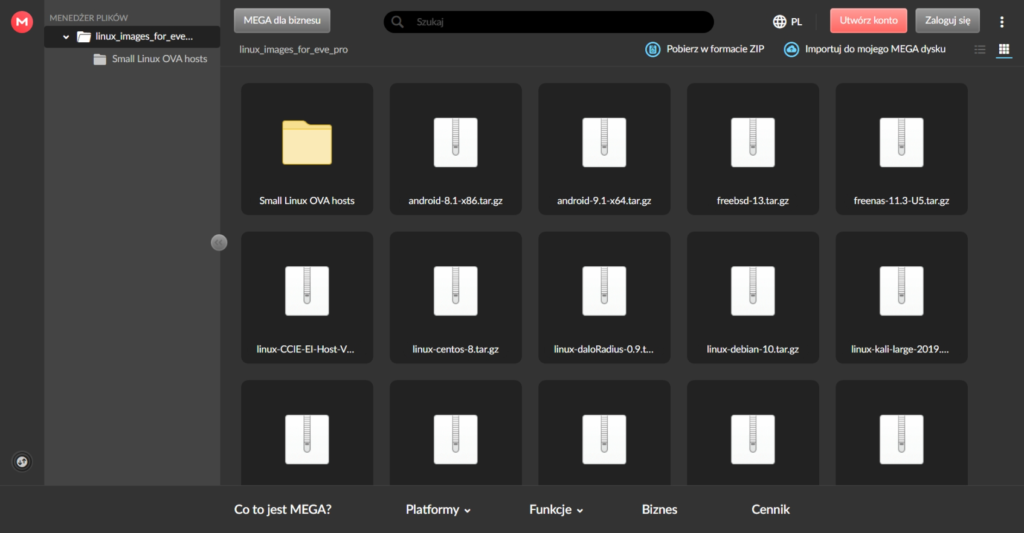
- W polu wyszukiwania wpisz poszukiwany system, np. dla Ubuntu Server wpisz
serveri naciśnij Enter. - Naciśnij prawym przyciskiem myszy na obraz, który chcesz dodać i naciśnij Pobierz link.

- Wyświetli się okno z linkiem do pliku zawierającym klucz deszyfrujący plik.
Przygotowanie EVE-NG do pobierania plików z serwisu MEGA
- Połącz się przez SSH z EVE-NG i zaloguj się kontem root.
- Zainstaluj MEGAcmd poleceniem
apt install megacmd. - Po zainstalowaniu zweryfikuj poprawność instalacji wpisując
mega-cmd. - Jeśli po naciśnięciu Entera zobaczysz taki komunikat:

to znaczy, że jest wszystko ok. - Wpisz
exiti naciśnij Enter.
Import obrazu na EVE-NG
- Przejdź do katalogu z obrazami poleceniem
cd /opt/unetlab/addons/qemu/ - Pobierz plik z obrazem systemu poleceniem
mega-get megalink .W miejscu megalink wklej link do pliku, który możesz skopiować ze strony z obrazami. Pełne polecenie powinno kończyć się spacją i kropką.
- Wypakuj pobrany plik poleceniem
tar -xzvf linux-*.tar.gz - Usuń plik archiwum poleceniem
rm -f linux-*.tar.gz - Napraw uprawnienia poleceniem
/opt/unetlab/wrappers/unl_wrapper -a fixpermissions
Testowanie działania importu
- Zaloguj się przez przeglądarkę do EVE-NG.
- Otwórz dowolne laboratorium lub utwórz nowe.
- Dodaj nowy obiekt typu węzeł naciskając prawym przyciskiem myszy w puste pole na schemacie i wybierając Node.
- W polu wyszukiwania wpisz linux
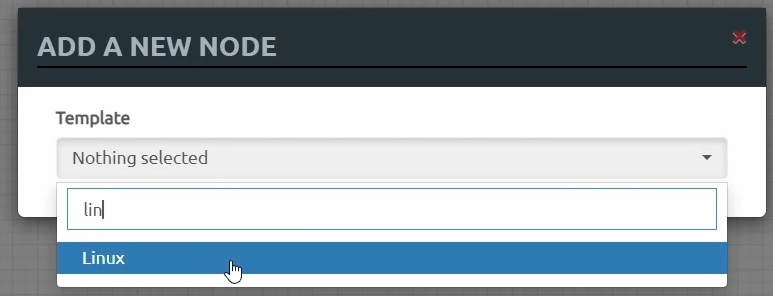
- Kliknij w Linux.
- W razie potrzeby zmień parametry węzła.

- Przewiń na dół strony i naciśnij Save.

- Linux musi być obowiązkowo podłączony do minimum jednego aktywnego interfejsu sieciowego, dlatego dodaj obiekt typu Network (Management) i podłącz do interfejsu e0.

- Włącz linuksa i otwórz konsolę VNC.
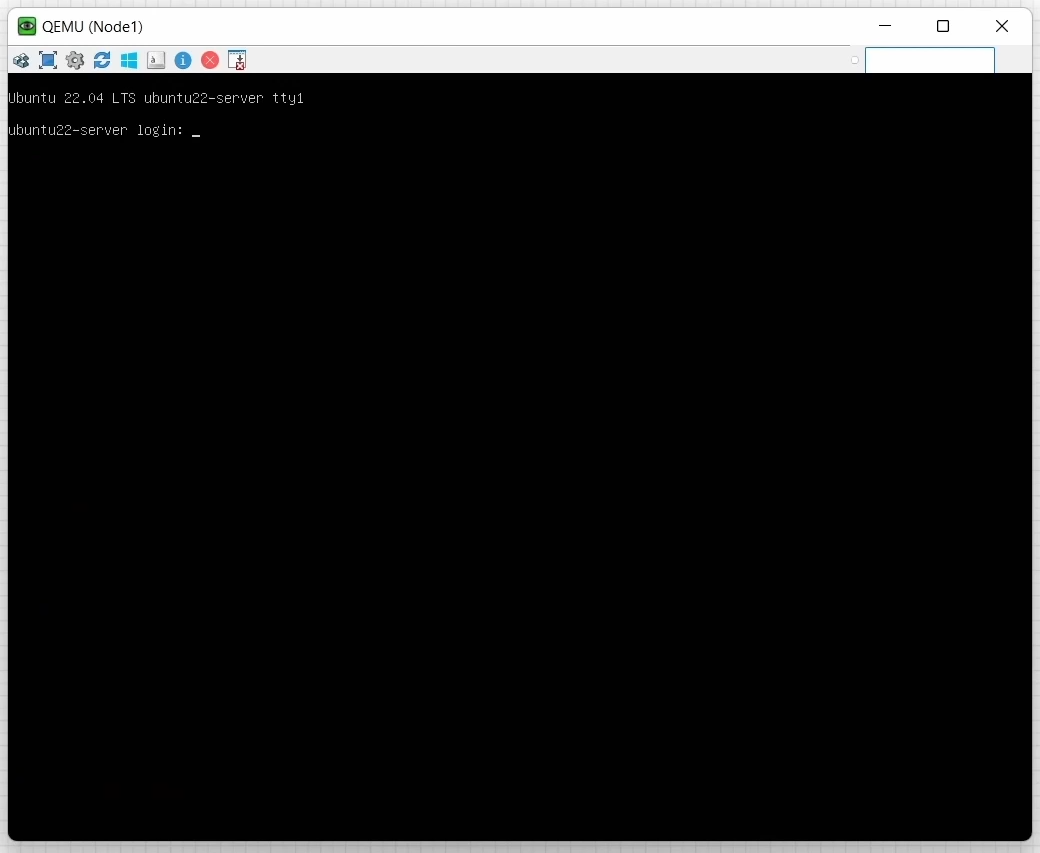
Dane logowania
Wszystkie obrazy mają skonfigurowane hasła uniwersalne. Powinno pasować jedno z poniższych (pogrubione pasuje do obrazu z poradnika):
- root/root
- root/eve
- user/Test123
- root/Test123
- eve/eve
- root/toor
- msfadmin/msfadmin

